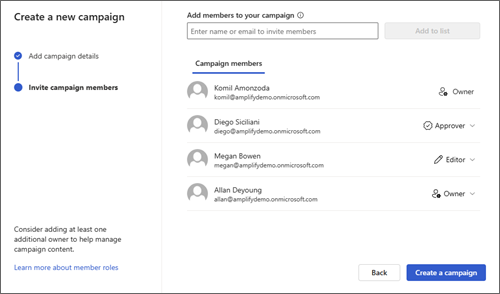Créer une campagne dans Microsoft Viva Amplify

Créez une campagne Viva Amplify qui vous permet, à vous et à vos membres, de planifier et de créer du contenu attrayant, de travailler sur des initiatives de campagne et de collaborer en tout lieu. Une campagne fournit un modèle de bref de campagne pour vous aider à planifier votre campagne avec les outils suivants :
-
Objectifs et messages clés
-
Un groupe de publications Amplify associées avec des modèles prêtes à l’emploi
-
Fonctionnalités de publication universelles sur plusieurs canaux
-
Liens vers les ressources (rapides)
-
Insights de création de rapports pour mesurer les performances de votre campagne
-
Divers
Viva Amplify comprend des campagnes prédéfinies que vous pouvez personnaliser et partager avec vos organization. Ces campagnes incluent des publications personnalisables, ainsi que des fiches de campagne pré-rédigées avec des objectifs et des messages clés.Découvrez comment tester les campagnes prédéfinies.
Qu’est-ce qu’une campagne Viva Amplify ?
Une campagne Viva Amplify est une série de publications planifiées et orchestrées centrées autour d’un objectif commun et destinées à stimuler l’action, à sensibiliser et à cultiver l’engagement des employés. Les campagnes sont créées pour atteindre divers publics via divers canaux de communication, notamment SharePoint, Outlook, Teams et Viva Engage.
Remarque : Viva Amplify ne prend pas en charge les sous-sites, y compris la publication sur les sous-sites.
Exemples :
Avantages & campagne d’inscription
Campagne de lancement de produit
Campagne de philanthropie
Quand dois-je créer une campagne Viva Amplify ?
Utilisez une campagne Viva Amplify lorsque vous souhaitez promouvoir un événement, lancer un nouveau produit, créer des communications de gestion des changements pour votre organization, ou quand vous avez besoin d’un moyen transparent de gérer toutes les communications et status mises à jour relatives à un objectif, un projet ou un événement. Une campagne bien planifiée peut générer une sensibilisation autour d’un sujet particulier et augmenter l’engagement pour susciter un nouvel intérêt au sein de votre organization.
Avant de commencer
Pour profiter pleinement de l’expérience Viva Amplify, votre administrateur doit déployer Viva Amplify pour votre organization. Pour créer une campagne Viva Amplify, vous devez disposer des autorisations de création de campagnes.
Configuration requise
-
Les campagnes sont stockées dans OneDrive Entreprise. Si vous n’avez pas configuré OneDrive Entreprise, contactez votre administrateur.
-
Les campagnes nécessitent une boîte aux lettres d’échange. Si Exchange n’est pas configuré, contactez votre administrateur.
Créer une campagne Microsoft Viva Amplify
-
Connectez-vous à Microsoft 365 et accédez à Viva Amplify.
-
En haut de la page d’accueil Viva Amplify, sélectionnez +Créer une campagne.
Remarque : Si vous ne voyez pas le bouton +Créer une campagne, votre administrateur a restreint l’accès aux personnes autorisées à créer des campagnes. Vous pouvez contacter votre administrateur si vous avez besoin d’une autorisation pour créer une campagne.
-
Dans le nouvel écran qui s’affiche, sélectionnez Campagne vide pour créer votre propre campagne ou Campagne prédéfinie pour essayer l’une des campagnes prédéfinies.
-
Donnez un nom unique à votre campagne.
Remarques :
-
Si les groupes Microsoft 365 sont désactivés dans SharePoint, le champ d’adresse Email n’apparaît pas.
-
Votre organization peut avoir des règles de nommage pour les sites SharePoint qui peuvent s’appliquer aux sites de campagne. Si vous rencontrez des difficultés pour créer des campagnes en raison d’un mot bloqué ou d’un mot manquant, vous devez obtenir des informations sur les exigences de nommage auprès de votre administrateur. En savoir plus sur les stratégies de convention d’affectation de noms.
-
-
Dans le champ description de la campagne, décrivez l’objectif de votre campagne. Incluez des informations qui peuvent être utiles pour les membres de la campagne ou qui vous aident à différencier votre campagne des autres.
-
Choisissez la couleur de miniature que vous souhaitez utiliser pour identifier visuellement votre campagne et la distinguer des autres dans la liste des campagnes.
Remarque : Remarque : les paramètres de confidentialité et la classification des campagnes ne peuvent pas être modifiés lors de la création de la campagne. Vous ne pouvez pas modifier les paramètres de confidentialité. Toutefois, après le processus de création de campagne, si votre administrateur l’active, vous pouvez choisir une classification de campagne dans la section Paramètres de campagne de la page d’accueil de la campagne. Les options répertoriées peuvent concerner des informations sensibles ou le cycle de vie des informations de votre campagne. En savoir plus sur les étiquettes de confidentialité - Microsoft Purview (conformité) | Microsoft Learn
Ajouter des membres à votre campagne
Envisagez d’inviter d’autres personnes à vous aider à créer votre campagne. Les membres de la campagne peuvent aider à créer du contenu et à le publier dans une campagne ou approuver ce qui est publié dans une campagne. Les membres de la campagne disposent de différents niveaux d’autorisations en fonction du rôle qui leur est attribué, ce qui vous permet de personnaliser l’implication et la contribution des membres.
Rôles de membre
|
Rôle de campagne |
Description |
Capacités |
Autorisation |
Gérer les membres de la campagne |
|---|---|---|---|---|
|
Propriétaire |
Supervise et gère l’ensemble de la campagne |
Les utilisateurs ont le contrôle total de la campagne. Seuls les propriétaires de campagne peuvent modifier les paramètres de campagne. |
contrôle total |
Peut gérer tous les membres de la campagne et mettre à jour tous les rôles |
|
Approbateur |
Utilisateurs qui peuvent approuver les publications de campagne |
Modifier et approuver Amplify contenu, éléments de liste et documents |
Autorisations de contribution, Gérer les listes, Comportement de remplacement des listes, Approuver les éléments |
Peut gérer d’autres approbateurs en fonction des besoins |
|
Éditeur |
Utilisateurs qui créent et gèrent des publications de campagne |
Gérer les listes et modifier le contenu de la campagne |
Autorisations de contribution, Gérer les listes |
Peut afficher les membres de la campagne |
En savoir plus sur les autorisations utilisateur et les niveaux d’autorisation dans SharePoint Server
-
Ajoutez et invitez des membres de la campagne à votre campagne en ajoutant les noms ou adresses e-mail des personnes que vous souhaitez inviter et en sélectionnant Ajouter à la liste.
-
Vous pouvez mettre à jour les rôles de membre de campagne en sélectionnant la liste déroulante en regard du rôle d’une personne et en choisissant dans la liste des rôles disponibles.
Remarque : Lorsque vous créez une campagne, vous devenez le propriétaire de la campagne par défaut, et cela ne peut pas être modifié pendant le processus de création de la campagne. Toutefois, une fois que vous avez créé la campagne, vous pouvez mettre à jour votre propre rôle en fonction de vos besoins.
Conseil : Les membres de la campagne sont des collaborateurs qui vous aident à créer la campagne, à créer et à distribuer du contenu entre les canaux et à gérer les ressources de la campagne. Les membres de la campagne ne sont pas des audiences. En savoir plus sur la publication et l’ajout d’audiences à vos canaux de distribution.
-
-
Une fois que vous avez ajouté tous les membres de votre campagne à la liste, sélectionnez Créer une campagne. Une fois que votre campagne a été créée, elle apparaît dans la liste Viva Amplify des campagnes. Vous recevrez un e-mail vous liant à votre nouvelle campagne.
Statut de la campagne
Vous pouvez case activée les status de votre campagne pour vous aider à déterminer quelle étape de votre campagne se trouve dans le cycle de vie de la campagne.
|
État de la campagne |
Définition |
|---|---|
|
Brouillon |
Cette campagne est en cours de travail. Il n’a pas encore été lancé et n’est pas en ligne. Lorsque vous créez une campagne pour la première fois, elle a brouillon status. |
|
Actif |
La campagne est active et au moins une publication a été publiée avec succès auprès du public choisi. |